
- Автоматизация
- Антропология
- Археология
- Архитектура
- Биология
- Ботаника
- Бухгалтерия
- Военная наука
- Генетика
- География
- Геология
- Демография
- Деревообработка
- Журналистика
- Зоология
- Изобретательство
- Информатика
- Искусство
- История
- Кинематография
- Компьютеризация
- Косметика
- Кулинария
- Культура
- Лексикология
- Лингвистика
- Литература
- Логика
- Маркетинг
- Математика
- Материаловедение
- Медицина
- Менеджмент
- Металлургия
- Метрология
- Механика
- Музыка
- Науковедение
- Образование
- Охрана Труда
- Педагогика
- Полиграфия
- Политология
- Право
- Предпринимательство
- Приборостроение
- Программирование
- Производство
- Промышленность
- Психология
- Радиосвязь
- Религия
- Риторика
- Социология
- Спорт
- Стандартизация
- Статистика
- Строительство
- Технологии
- Торговля
- Транспорт
- Фармакология
- Физика
- Физиология
- Философия
- Финансы
- Химия
- Хозяйство
- Черчение
- Экология
- Экономика
- Электроника
- Электротехника
- Энергетика
Министерство образования и науки Российской Федерации
Министерство образования и науки Российской Федерации
Федеральное государственное автономное образовательное учреждение высшего образования Севастопольский государственный университет
Департамент управления и предпринимательства
Отчет
по лабораторной работе № 4
Тема: «Создание рисунков в WORD»
Выполнили:
ст. гр.ГМУ/б-19-1-о-…
Репинский Д.Н,
Черных М.Ч.,
Проверил:
Скрябина Е.В.
Севастополь
2020 г.
по лабораторной работе № 4
Создание рисунков в WORD
4.3. Задание на выполнение
4.3.1. Создать документ MicrosoftWord с именем Графика, в котором создать точную копию рисунка (рис.4.6).
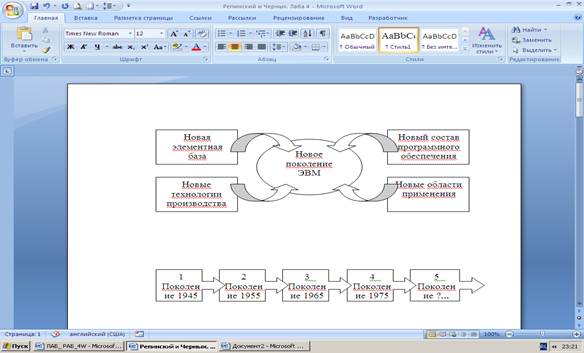
4.3.1. Создайте организационную диаграмму Горизонтальная иерархия в соответствии с образцом (рис 4.7). К рисунку применить стиль Красочный диапазон – Контрастные цвета 4-5
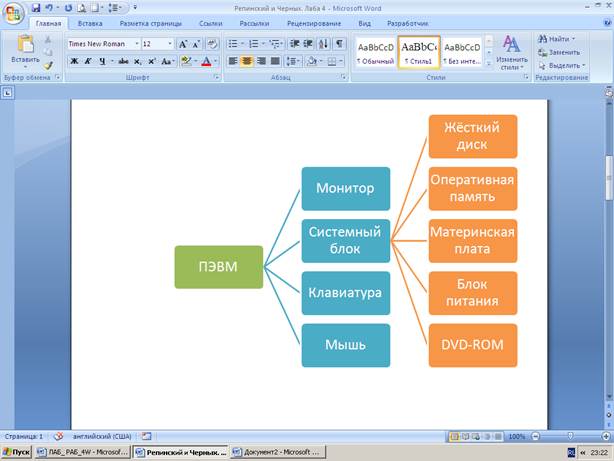
4.3.1. Вставить в документ MicrosoftWord точные копии формул в соответствии с вариантом (Таблица 4.1)
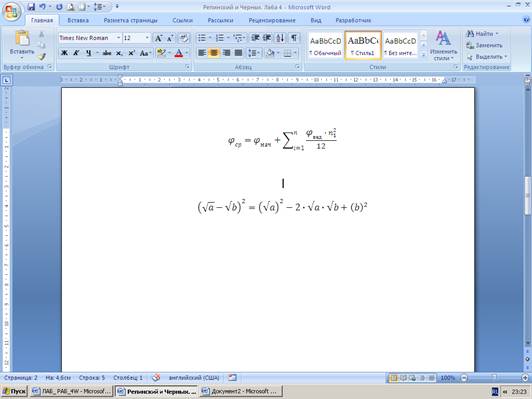
4.5 Контрольные вопросы
1. Что такое графическая сетка?
Графическая сетка — это тонкие линии, отображающиеся на экранном документе в режиме разметки. Графическая сетка отображается только в режиме разметки и не печатается при печати документа.
2. Что такое полотно?
Это пространство, на котором можно создавать объекты векторной графики для того, чтобы объекты были сгруппированы и не потеряли положения при выполнении команд. Например, «печать».
3. Каким образом происходит выбор автофигур для рисунка?
Для добавления типовой автофигуры (набор типичных фигур, включающий такие базовые фигуры, как прямоугольники и окружности, а также различные линии, соединительные линии, объемные стрелки, компоненты структурных схем, выноски, звезды и ленты.), такой как звезда или ромб, нажмите кнопку Автофигуры  , переместите указатель мыши на категорию, а затем щелкните необходимую фигуру.
, переместите указатель мыши на категорию, а затем щелкните необходимую фигуру.
4. Что такое группировка, для чего она необходима и как она реализуется?
Для того чтобы несколько объектов, размещенных на полотне и составляющих рисунок, можно было обрабатывать как один объект, их необходимо сгруппировать. Установите указатель мыши в любой из углов полотна (например, в верхний левый угол), нажмите левую кнопку мыши и возникшим пунктирным прямоугольником обведите все объекты на полотне (все они должны оказаться выделенными (активные маркеры синего цвета), правой кнопкой мыши вызовите контекстное меню и щелкните по команде Группировать.
Теперь рисунок можно копировать и вставлять в другие документы. Кроме того, группировать, а также разгруппировать или перегруппировать рисунок можно на вкладке Формат в группе Упорядочить (рис. 4.4). В этой же группе при необходимости можно переместить выделенный объект на передний (задний) план.
5. Как задаются толщина и цвет линий?
Заходим во вкладку «Вставка», после чего выбираем «Фигуры», чертим линию, на ленте находим раздел «Стили фигур», после чего команду «контур фигуры».
6. Какие шаблоны используются при создании формул?
В Microsoft Office Word 2007 имеется встроенная поддержка записи и изменения формул.
Вставить формулу в документ можно следующими способами:
- выбрать из списка часто используемых формул;
- вставить или ввести символы;
-вставить математические структуры общего пользования.
Для ввода формулы можно использовать коды символов Юникода и математические элементы автозамены для замены текста символами.
При вводе формулы приложение Word может автоматически преобразовать формулу в профессионально-форматированную формулу.
На вкладке Вставка в группе Символы щелкните стрелку рядом с пунктом Уравнения, а затем выберите Вставить новое уравнение.
Введите формулу. Для вставки математических структур общего пользования на вкладке Вставка в группе Символы щелкните стрелку рядом с пунктом Уравнения, а затем выберите Вставить новое уравнение.
На вкладке Конструктор в группе Работа с формулами в группе Структуры выберите необходимый тип структуры (например, дробь или радикал), а затем щелкните значок необходимой структуры.
Если структура содержит место заполнители, щелкните место заполнитель и введите нужные числа или символы. Место заполнители формулы — это небольшие пунктирные поля в формуле.
|
|
|
© helpiks.su При использовании или копировании материалов прямая ссылка на сайт обязательна.
|